Arithmétique simple dans Minecraft : diviser l'écran en parties
Revivez l'expérience classique de coopération sur canapé avec Minecraft ! Ce guide vous montre comment profiter du multijoueur en écran partagé sur votre Xbox One ou une autre console compatible. Rassemblez vos amis, prenez quelques collations et commençons !
Considérations importantes :
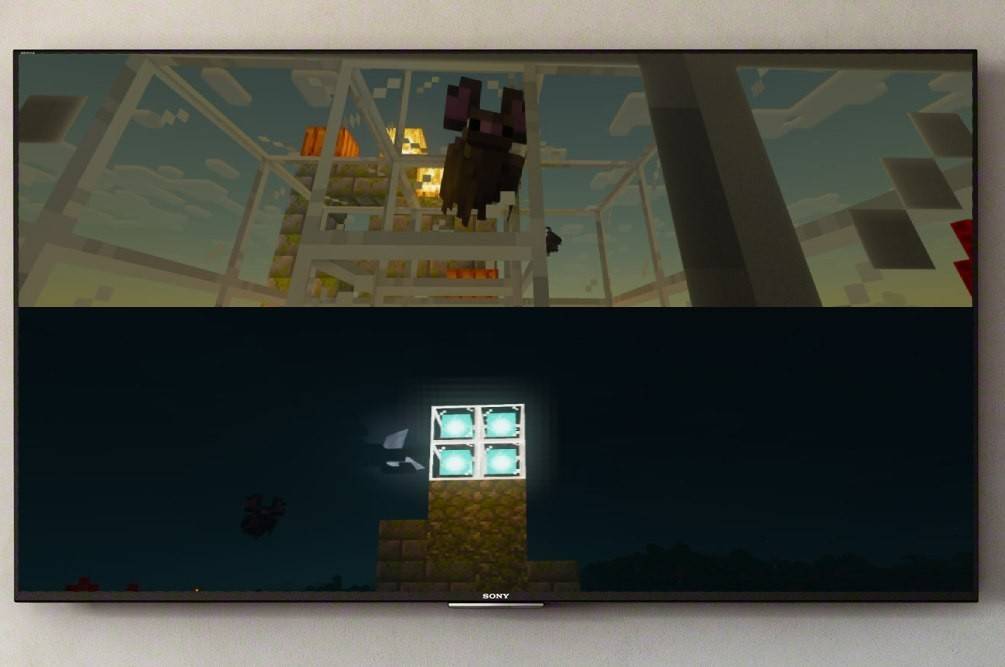 Image : ensigame.com
Image : ensigame.com
L'écran partagé de Minecraft est une fonctionnalité exclusive à la console. Les joueurs PC n’ont malheureusement pas de chance. Vous aurez besoin d'un téléviseur ou d'un moniteur prenant en charge une résolution HD d'au moins 720p, et votre console doit également prendre en charge cette résolution. La connexion HDMI s'ajustera généralement automatiquement ; Les connexions VGA peuvent nécessiter un réglage manuel de la résolution dans les paramètres de votre console.
Gameplay local en écran partagé :
 Image : ensigame.com
Image : ensigame.com
Jusqu'à quatre joueurs peuvent profiter de l'écran partagé local sur une seule console. Le processus est similaire sur toutes les consoles, mais les spécificités des boutons peuvent varier.
- Connectez votre console : Utilisez un câble HDMI pour des résultats optimaux.
- Lancez Minecraft : Créez un nouveau monde ou chargez-en un existant. Surtout, désactivez le multijoueur dans les paramètres du jeu.
- Configurez votre monde : Choisissez la difficulté, les modes de jeu et les options du monde.
- Démarrez le jeu : Une fois chargé, activez des emplacements de joueur supplémentaires. Cela implique généralement d'appuyer deux fois sur le bouton « Options » (PS) ou « Démarrer » (Xbox).
- Connectez-vous et jouez : Chaque joueur se connecte à son compte pour rejoindre la partie. L'écran sera automatiquement divisé en sections (2-4 joueurs).
 Image : ensigame.com
Image : ensigame.com
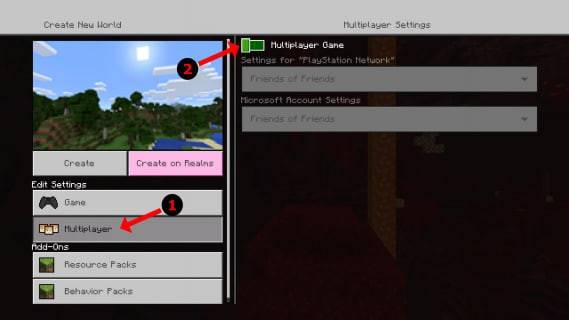 Image : alphr.com
Image : alphr.com
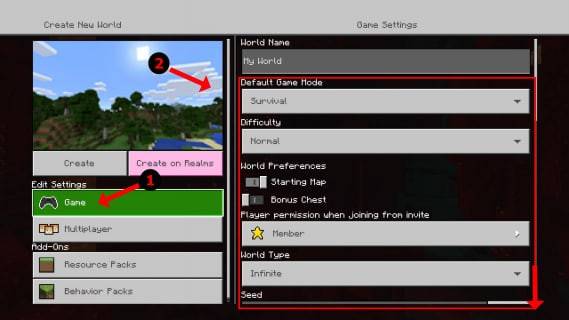 Image : alphr.com
Image : alphr.com
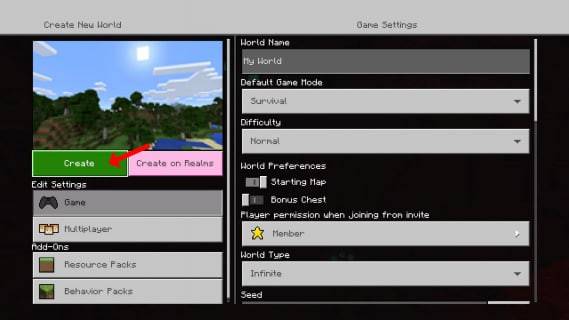 Image : alphr.com
Image : alphr.com
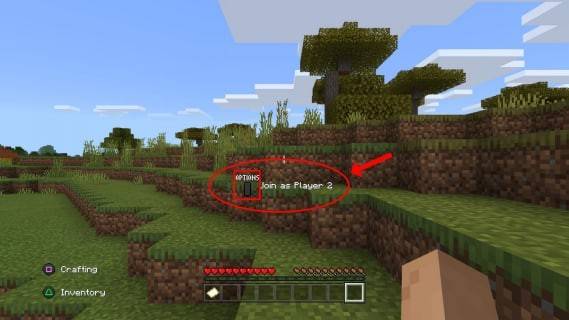 Image : alphr.com
Image : alphr.com
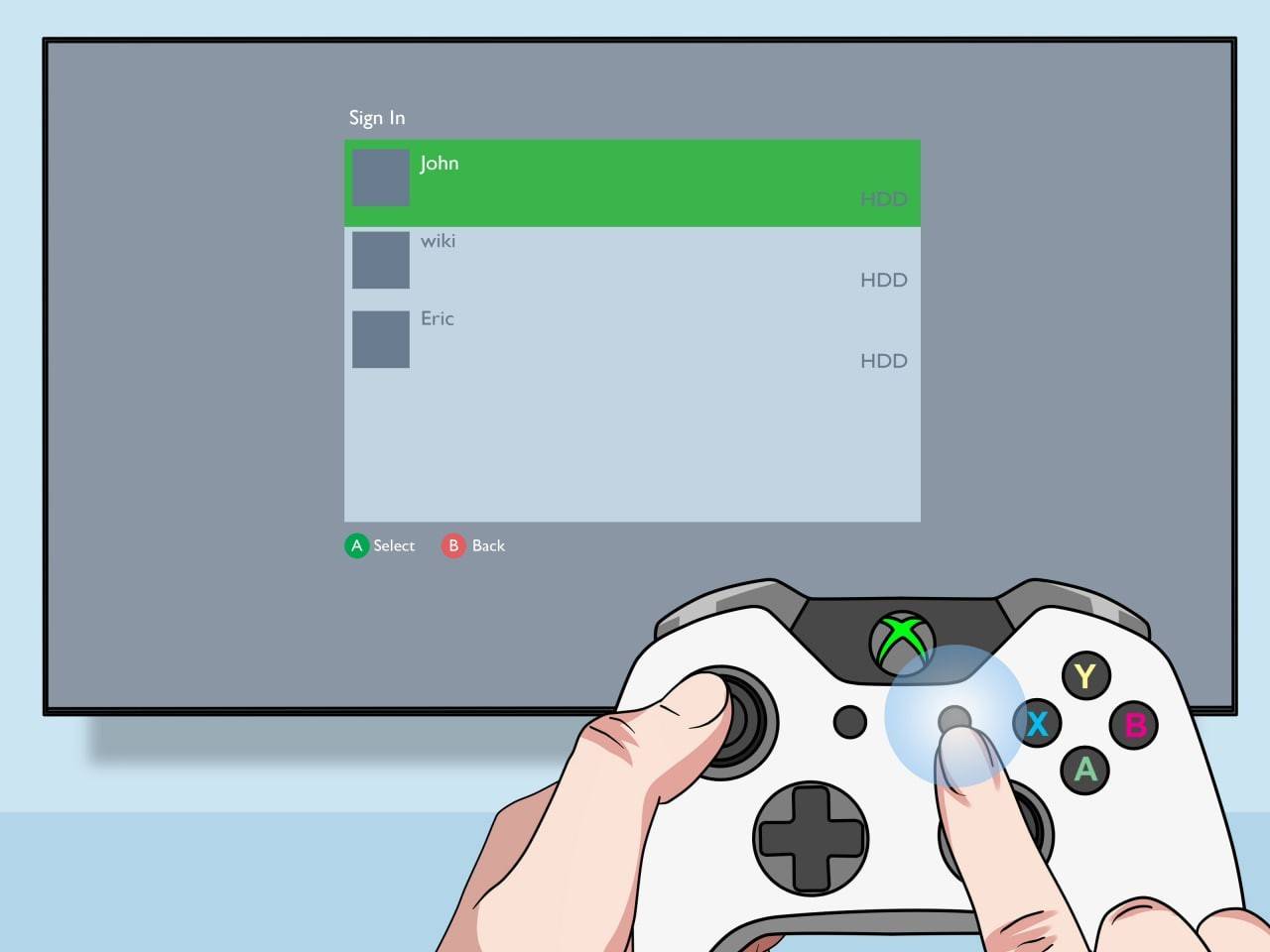 Image : pt.wikihow.com
Image : pt.wikihow.com
Multijoueur en ligne avec écran partagé local :
Bien que vous ne puissiez pas partager directement l'écran partagé avec les joueurs en ligne, vous pouvez combiner l'écran partagé local avec le multijoueur en ligne.
- Suivez les étapes 1 à 3 ci-dessus, mais activez le multijoueur dans les paramètres du jeu.
- Invitez vos amis en ligne à votre jeu.
 Image : youtube.com
Image : youtube.com
Profitez du meilleur des deux mondes : la camaraderie de l'écran partagé local avec les possibilités étendues du multijoueur en ligne ! Le gameplay coopératif de Minecraft est inégalé, alors invitez vos amis et plongez dans le plaisir !
Derniers articles




![Taffy Tales [v1.07.3a]](https://imgs.anofc.com/uploads/32/1719554710667e529623764.jpg)


























